يعتبر Adobe Illustrator من أقوى الأدوات في تصميم الرسومات، ويتيح للمستخدمين إنشاء أنماط رائعة تُستخدم لتزيين الأشكال والأعمال الفنية. في هذا المنشور، سنتناول كيفية تعديل أو تحرير الأنماط في Illustrator بشكل مفصل.
ما هو النمط في Illustrator؟
النمط في Illustrator هو مجموعة من العناصر التي تُكرر تلقائيًا عبر مساحة العمل. يمكن أن يتضمن النمط خطوطًا، ألوانًا، أشكالًا، أو أي عناصر تصميم أخرى تُستخدم لتغطية مساحات كبيرة أو صغيرة بطريقة متناسقة.
الخطوة 1: فتح مستند يحتوي على نمط
قبل أن تتمكن من تحرير أو تعديل أي نمط، تحتاج أولًا إلى فتح مستند يحتوي على نمط تريد تعديله. إذا كان لديك نمط جاهز، يمكنك اتباع الخطوات التالية.
- فتح ملف العمل:
ابدأ بفتح ملف Illustrator الذي يحتوي على النمط الذي ترغب في تعديله.
اختر File ثم Open لفتح المستند.
الخطوة 2: فتح لوحة الأنماط (Patterns)
لتحرير نمط ما، تحتاج إلى لوحة الأنماط حيث يتم تخزين كافة الأنماط المستخدَمة في المستند.
- من شريط الأدوات العلوي، اختر Window ثم Swatches أو Patterns.
- ستظهر لوحة الأنماط على الجانب. إذا لم تجد النمط المطلوب، قد يكون في مجموعة الألوان أو الأشكال في القائمة.
الخطوة 3: تحديد النمط
لتعديل النمط الذي ترغب فيه:
- اختيار العنصر المُطبَّق عليه النمط:
انقر على الشكل أو العنصر الذي يحتوي على النمط. - اختيار النمط من لوحة الأنماط:
في لوحة الأنماط، حدد النمط المُستخدم، وستتمكن الآن من تعديل خصائصه.
الخطوة 4: تحرير النمط
يمكنك تحرير النمط بتعديل خصائصه المختلفة، سواء كان هذا النمط عبارة عن نمط تعبئة (Fill) أو نمط خط (Stroke).
- تحرير النمط المُطبق:
لتعديل النمط نفسه، انقر مرتين على النمط في لوحة الأنماط. سيُفتح لك مربع حوار يحتوي على الخيارات المتاحة لتحريره. هنا يمكنك تعديل الألوان، الأشكال، أو الأنماط المكررة. - تعديل الأبعاد أو التكرار:
في حالة الأنماط المكررة، يمكنك تعديل المسافة بين العناصر المتكررة. استخدم أدوات التحرير لتغيير الحجم أو الشكل. - تعديل النمط باستخدام الأداة (Pattern Options):
لإجراء تعديلات متقدمة، يمكنك استخدام لوحة Pattern Options. للوصول إليها، اختر Object ثم Pattern ثم Edit Pattern. من خلال هذه اللوحة، يمكنك تغيير خصائص النمط مثل التكرار، المحاذاة، والتحجيم.
الخطوة 5: حفظ التعديلات
بعد إجراء التعديلات على النمط، يجب حفظ التغييرات بحيث يمكن استخدامها في المستند الحالي أو مستندات أخرى.
- حفظ النمط المعدل:
عند الانتهاء من التعديلات، تأكد من حفظ النمط عن طريق النقر على Done في اللوحة. سيُحفظ النمط المعدل في لوحة الأنماط ويمكنك تطبيقه على العناصر الأخرى في المستند.
الخطوة 6: تطبيق النمط الجديد
بمجرد حفظ التعديلات، يمكنك تطبيق النمط المعدل على أي شكل أو مجموعة في المستند:
- اختيار العنصر المستهدف ثم اختيار النمط المعدل من لوحة الأنماط.
نصائح إضافية لتحرير الأنماط:
- تكرار الأنماط: إذا كنت ترغب في إنشاء نسخ متعددة من النمط المعدل، يمكنك ببساطة سحب النمط من لوحة الأنماط إلى مكان آخر.
- التنقل بين الأنماط: يمكنك التنقل بسهولة بين الأنماط المختلفة باستخدام لوحة Swatches أو Patterns.
- استخدام الأنماط الجاهزة: Illustrator يحتوي على العديد من الأنماط الجاهزة التي يمكن تخصيصها بما يتناسب مع احتياجاتك.
في عرين الإصدارات الرسومية، ينفتح عالم من الخيارات مثل المعجبين لأولئك الذين يختارون هذه المهنة الفنية الحديثة حاليًا. ومن بين هذه الأدوات، تبرز الأداة المخصصة لتعديل أو تحرير نمط في Illustrator، وتظل أداة مفضلة من حيث الإبداعات.
كيفية استخدام Illustrator بشكل صحيح للتصميم؟
لدى Illustrator موقع ويب رسمي وهو برنامج قادر على إنشاء تصميمات رسومية متجهة وتدير واجهته “طاولة عمل” مع خيارات مختلفة للقضية. هدفها هو إتاحة الفرصة لاستغلال القدرات الفنية للمصمم، وتزويده بالأدوات المناسبة لعمل الرسومات والتصميم والتحرير.
وهو تابع لشركة Adobe Systems، وهو بمثابة برنامج يتمتع بميزات مثالية للجانب الفني. كسب دوراً رائداً بين الخيارات التي يجب مراعاتها أمام المصممين نظراً لحجم الشهرة التي حققها مؤخراً بطرقه المبتكرة في استخدامه.
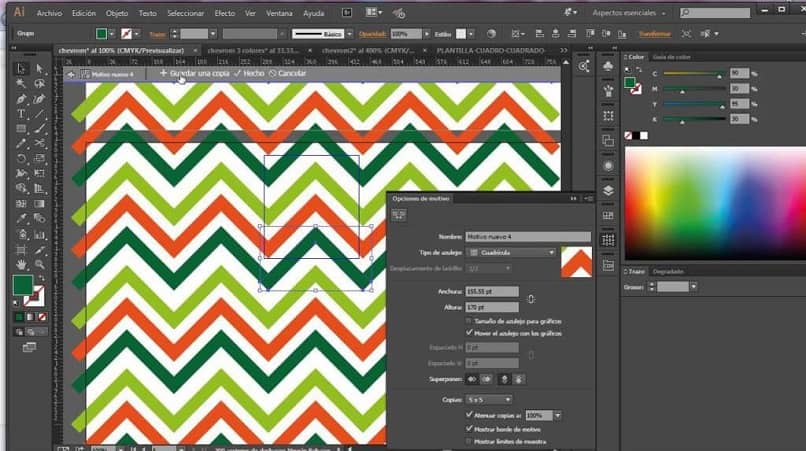
يتضمن خيارات مثل إنشاء وتعليم الزخارف أو الأنماط لمنحهم منظورًا آخر. يمكن عرض الرسوم التوضيحية التي تم إنشاؤها لسبب أو لآخر على شكل فيديو أو طباعتها، بل إنها تتمتع بخاصية إمكانية نشرها مباشرة على موقع ويب معين.
وبالمثل، من الممكن أيضًا مسح خلفية الصورة أو إزالتها ، وإنشاء الجداول بسهولة ، وإنشاء نسيج الشعر، وإنشاء الأشكال، وغير ذلك الكثير. هذه الأداة كاملة جدًا!
كيفية إنشاء فكرة أو “نمط” في Illustrator لتصميم الرسوم؟
قبل أن تقوم بالجري، يجب عليك المشي، وهي عبارة يمكن تطبيقها بشكل مثالي في هذه المرحلة من البرنامج التعليمي لأنه قبل فهم كيفية تعديل نمط ما أو تحريره في Illustrator، يجب أن تعرف كيفية إنشائه دون مشاكل.
عند الإشارة إلى فكرة داخل Illustrator، فهي ليست أكثر من مجرد نمط يتم تطبيقه لإضافة لمسة أكثر لفتًا للانتباه إلى العمل . النمط، في الأساس، هو التكرار المتواصل لكائن أو موقف، والذي سيكون في هذه الحالة شكلاً هندسيًا أو صورة أو رمزًا بشكل عام.
لإنشاء النمط، يجب عليك أولاً أن تبدأ من قاعدته عن طريق إنشاء ملف جديد. في القائمة اليسرى، عليك أولاً تحديد أداة تتوافق مع شكل هندسي مثل المضلع أو النجمة ثم توسيطها ضمن رسم المربع أو المستطيل.
اضغط على “نافذة” ثم “محاذاة” بحيث يكون لكلا الكائنين نفس الاتجاه ثم قم بتظليلهما أو تحديدهما في نفس الوقت. اضغط على “Object”، متبوعًا بـ “Pattern” وأخيرًا “Make” لفتح لوحة التحكم في النمط. بفضل ذلك، يمكنك تعيين اسم للنمط وشكل التكرار الذي سيكون عليه بين البلاط، الأعمدة أو الصفوف.
باستخدام خيارات النمط الموجودة في لوحة التحكم، يمكنك أيضًا تعيين خصائص مثل الفصل بين كائن وآخر. وبالمثل، يمكنك تطبيق طريقة تداخلها وحتى حجمها. بمجرد اكتمال الإنشاء، اضغط على “تم” وستكون قد قمت بإنشاء نمط بنجاح.
ما الذي يجب علي فعله لتعديل أو تحرير نمط في Illustrator بسهولة؟
يعد فهم كيفية إنشاء نمط أو تعديله أو تحريره في Illustrator إجراءً أبسط ولا يتطلب الكثير من الجهد. ضمن طاولة عمل جديدة، قم بتطبيق النمط الذي تم إنشاؤه مؤخرًا أو النمط الموجود مسبقًا .
من خلال النقر المزدوج على النموذج، سيتم فتح لوحة التحكم المسماة مسبقًا أو يمكنك اختيار تحديد المنطقة التي يوجد بها النموذج، ثم اضغط على “كائن”، ثم “نمط”، وأخيرًا “تحرير النمط” .
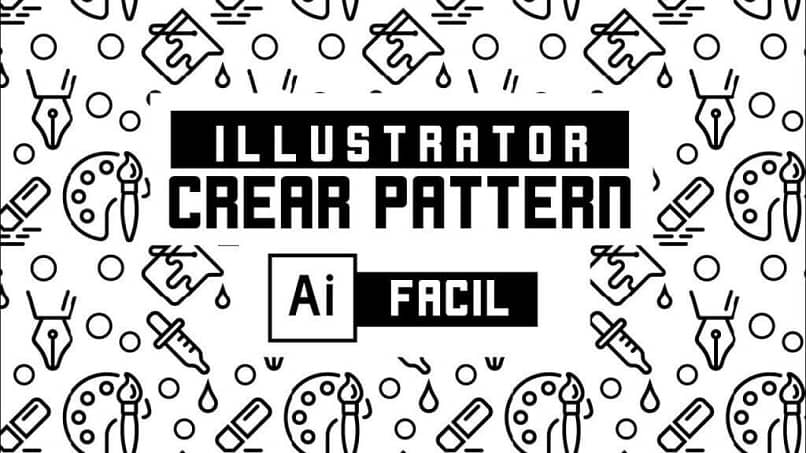
بغض النظر عن المسار الذي تختاره، الشيء المهم هو أن تتمكن مرة أخرى من الوصول إلى الخيارات المتوفرة في لوحة التحكم بالنمط. وبالتالي، بمجرد أن تتعرف عليها وتعرفها أثناء عملية الإنشاء، كل ما عليك فعله هو تعديل التكوين المعطى مسبقًا للنمط عند إنشائه .
أي أنه يمكنك أن تقرر تغيير الاسم في لمح البصر، أو تعديل طريقة أو شكل التكرار بين المربعات والصفوف والأعمدة وما إلى ذلك. أو ببساطة قم بتوسيع أبعاد النموذج لأعلى ولأسفل لمنحه مظهرًا أفضل.
خلاصة:
تعديل الأنماط في Adobe Illustrator هو أمر بسيط إذا اتبعت الخطوات الصحيحة. باستخدام الأدوات المناسبة مثل Pattern Options و Swatches، يمكنك تحرير الأنماط بسهولة لتتناسب مع تصميمك. استمتع بإضافة المزيد من الإبداع لتصميماتك عن طريق التحكم في الأنماط بشكل دقيق.



